【Notion教程】自定义 Notion 风格与样式

你可以依你的需求设计Notion的外观和风格,比如你的品牌、团队或风格。我们内建了一些功能协助你自定义任何page(页面) 或work space(工作空间)。无论如何,Notion能让你的设计看起来很棒。
Text styling(文本样式)
Notion 配备了你所期待的所有文字样式特性,并且加入了一些新的功能。标记任何文本,以查看此样式菜单:
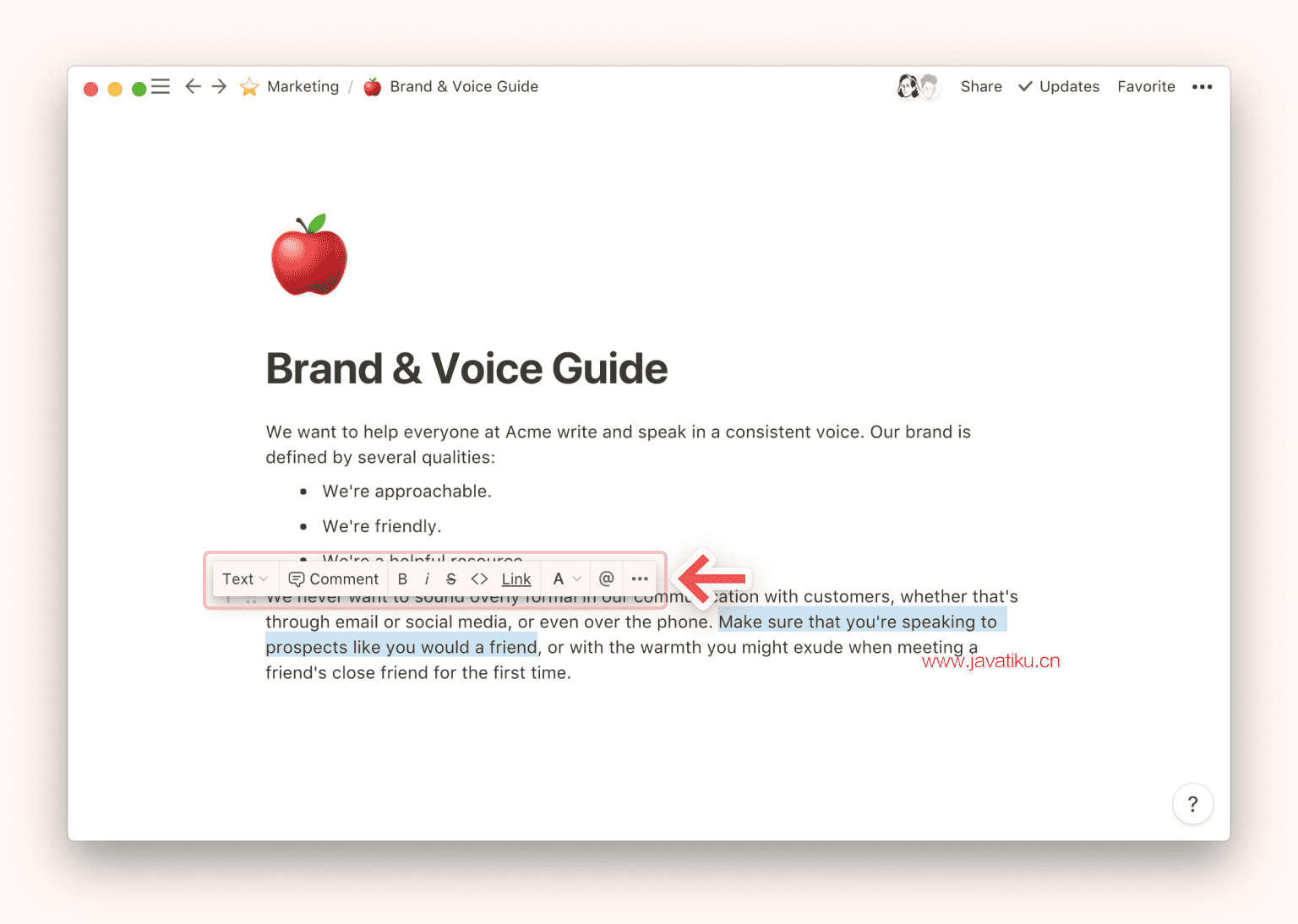
当然,所有常用的快捷键都适用,比如 cmd/ctrl + b 来加粗, cmd/ctrl + shift + s 来添加删除线。此外还加入了其他几个快捷键:
cmd/ctrl+e用于显示code in-line(行内代码)。cmd/ctrl+shift+m可以给任何文本添加评论。- 对了,你还可以随时使用
@来提及你工作区中的某个 page(页面)或某个人。
Font & size(字体和大小)
- 在每一个你制作的 page(页面)中,有三种不同的字体可以选择,以配合上大多数人的写作心情只需点击页面左上角的
•••,选择Default(默认)、Serif或Mono,你页面上的所有文字都会随之改变。
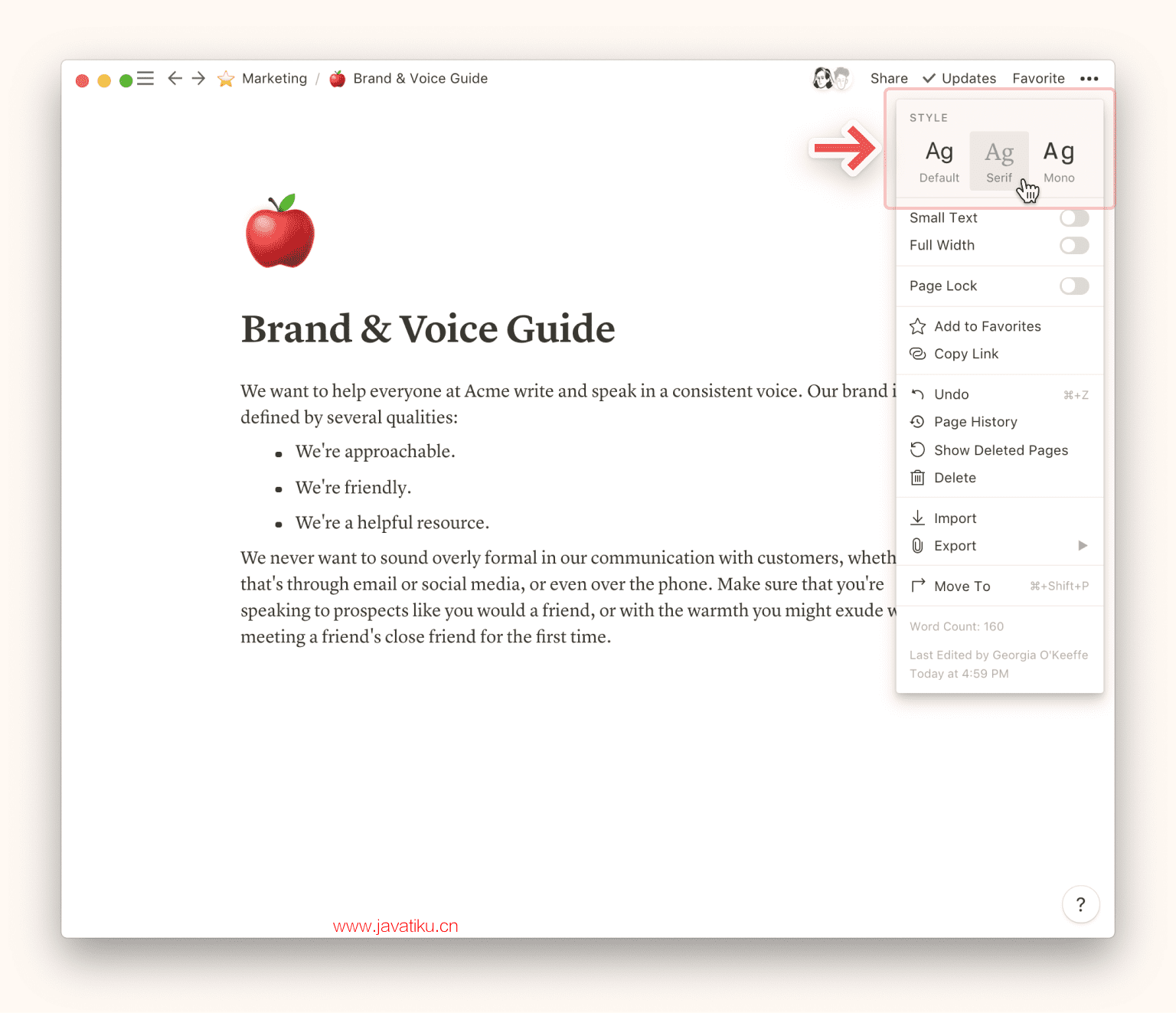
- 该菜单也有
Small Text(小号文本)的选项。当你开启时,page(页面)上的文字会缩小。 如果想在page(页面)上容纳更多文字或是喜欢小号文本,这个功能会很有帮助
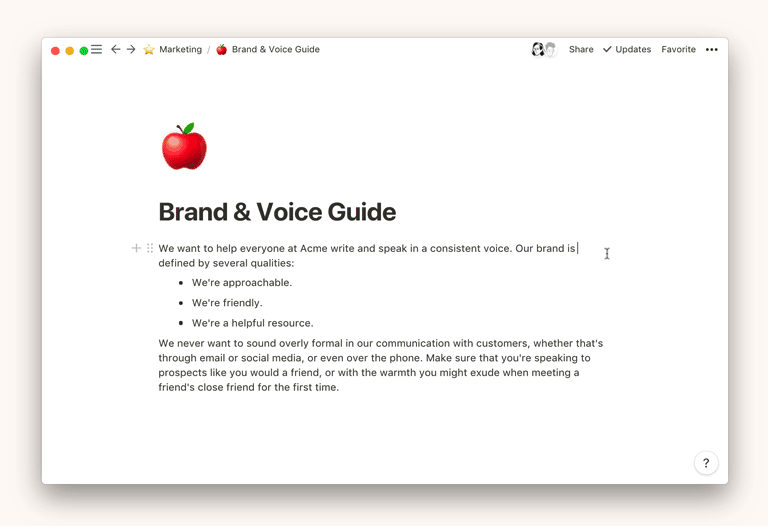
Note(注意):这些选项仅适用于非database(数据库)页面。
Colors(颜色)
通过改变文本的颜色或标记文本,给文本增添趣味。有许多颜色可供选择,且有以下几种应用方式:
- 想改变内嵌文本的颜色或标记文本,可从之前用来加粗、斜体或评论的菜单进入——只需选中任何文本并从
A下拉选择颜色:
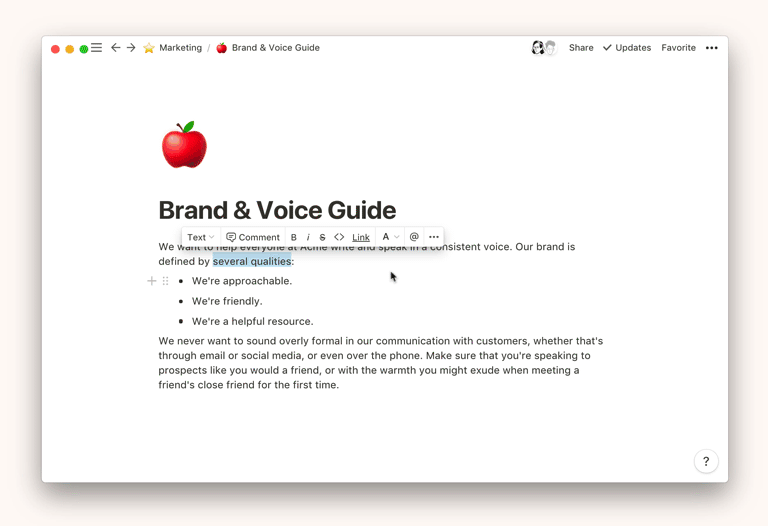
- 你也可以把整个 block(块)的文字变成相同颜色。最简单的方式是在文本后输入
/及你想要的颜色,如 /red 。
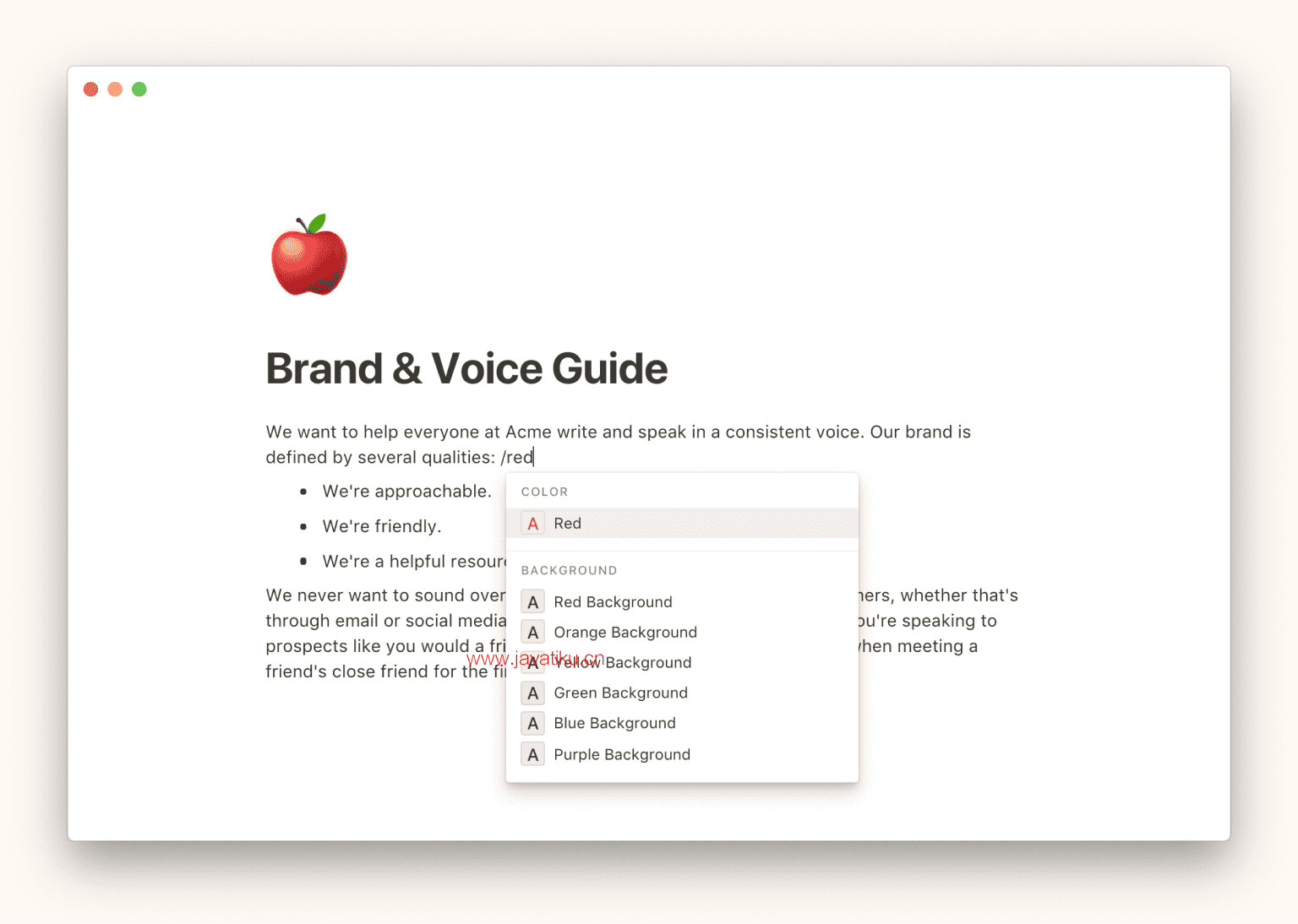
- 如果想改变一段文本 block(块)的颜色,你可在任何位置输入
cmd/ctrl+/及你想要的颜色,最后按enter(回车)。 - 你可以用快捷键
cmd/ctrl+shift+h把文本改成上次使用的颜色。
Page width(页面宽度)
你可以在任何 page(页面)上缩小页边距并扩大内容区域,只需点击Notion 视窗右上角的 ••• 并切换到 Full Width(全宽显示) 。(只适用于非 database(数据库)页面)
Markdown
Notion 支持桌面、网页和移动端的所有Markdown 样式。以下是一些快捷键的简要介绍。
打字时:
- 在文本两端输入
**来加粗文本。 - 在文本两端输入
*来设斜体字。 - 在文本两端输入
`来创建inline code(行内代码)。(数字1号键旁边的符号。) - 在文本两端输入
~来添加删除线。
在任何一行文本的开头:
- 输入
*、-或+,并按space(空格),来创建一个 bulleted list(无序列表)。 - 输入
[]来创建一个 to-do checkbox(待办清单)。(两符号中间不需输入space(空格)。) - 输入
1.,按space(空格)来创建一个 numbered list(有序列表)。 - 输入
#,按space(空格)来创建一个 H1 header(一级标题)。 - 输入
##,按space(空格)来创建一个 H2 sub-header(二级副标题)。 - 输入
###,按space(空格)来创建一个 H3 sub-header(三级副标题)。 - 输入
>,按space(空格)来创建一个 toggle list(折叠列表)。 - 输入
",按space(空格)来 quote(引用)block(块)。
On mobile(移动端)
在手机或平板电脑的APP上,对文字和页面进行样式处理的选项有些不同。这里有一个快速教程:
Style text(文本样式)
- 在你的 page(页面)中选中任何文本,就可以在键盘上方的一排按钮中看到相同的样式选项(粗体、斜体、删除线、
code(代码)、链接和颜色)。 - 您也可以轻触这一行中最右边的图标来隐藏键盘。轻触最左边的对话框气泡图标,可以为该文本添加评论(见下图)。
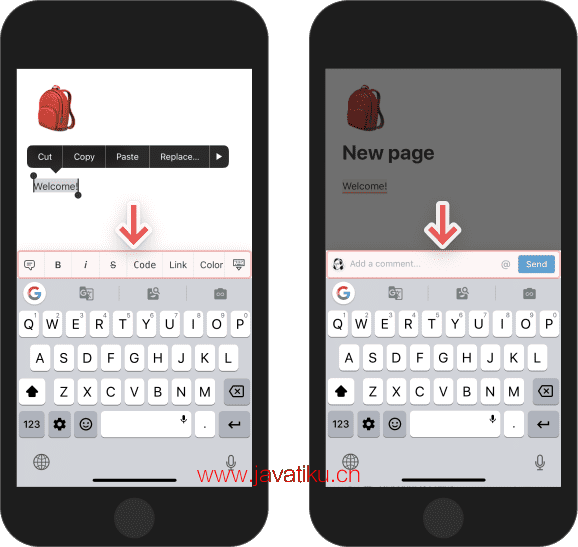
Font(字体)
- 轻触 page(页面)右上角的
•••图标就会出现字体选项。移动端和桌面端一样,都有三种不同的字体选择 —— Default(默认)、Serif、Mono。
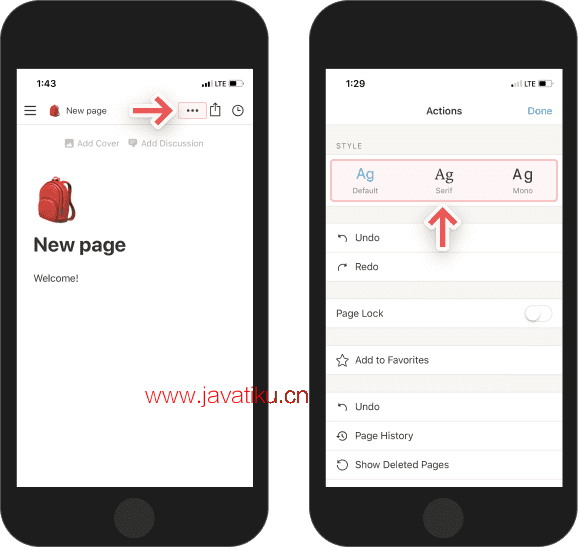
Color(颜色)
- 在你手机 page(页面)上的标准工具栏中,有一个选项可开启已选择颜色或标记的 block(块)。只要一直滚动到右边,轻触
Color(颜色),然后在下一个窗口中选择你想要的颜色。
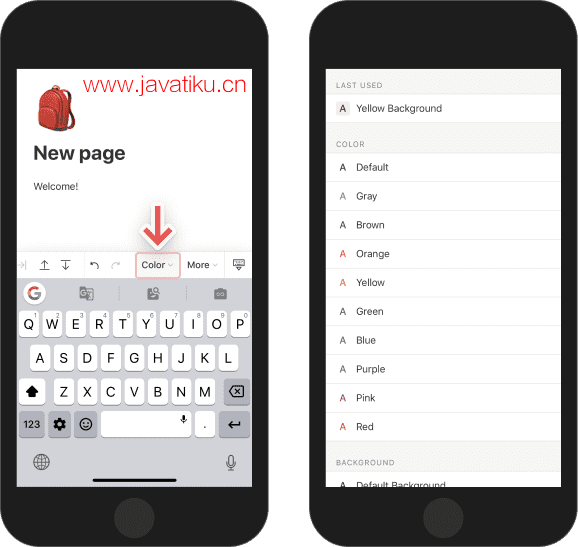
Note(注意): 移动端没有页面宽度(page width)和小号文本(small text)的选项。上述选项只存在于网页版和桌面端中。



